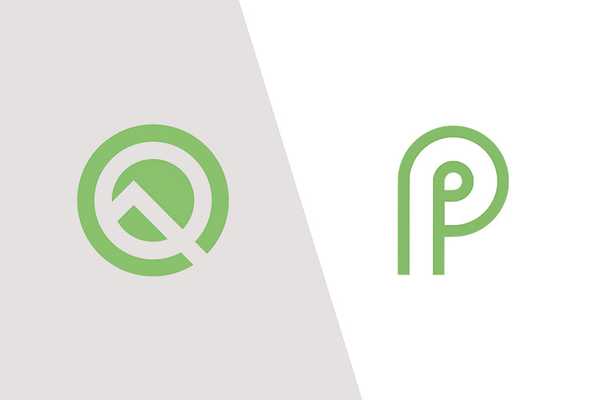
Joshua Davis
0
2035
6
O Google lançou hoje a primeira versão beta do Android Q e traz uma série de mudanças, grandes e pequenas. Bem, usamos o Android Q beta no Pixel 3 XL e no Pixel 2 e notamos uma muitos de mudanças aqui. Então, se você está se perguntando o que o mais recente sabor do Android pode trazer para a mesa, aqui está tudo o que mudou com o Android Q.
1. A alternância do modo escuro já se foi, mas o modo escuro está aqui
Na primeira versão beta do Android Q, o Google removeu a alternância do Modo Escuro das configurações, no entanto, você ainda pode ativar o modo escuro no Android Q. Ainda assim, não é tão simples como era no Android Pie, e estamos bem com certeza é apenas uma situação temporária; Google deve trazer a alternância de volta em betas posteriores.
2. Menu de compartilhamento renovado
Com o Android Q, o Google reformulou o menu de compartilhamento e agora não é apenas muito mais útil no sentido de design, e na maneira como os aplicativos e atalhos são organizados, também é muito mais rápido do que era antes. Isso ocorre porque, diferentemente das versões anteriores do Android, o menu de compartilhamento precisava pesquisar cada aplicativo individualmente para descobrir as ações que eles poderiam oferecer suporte., O Android Q usa uma solução baseada em push resultando em uma lombada muito perceptível. 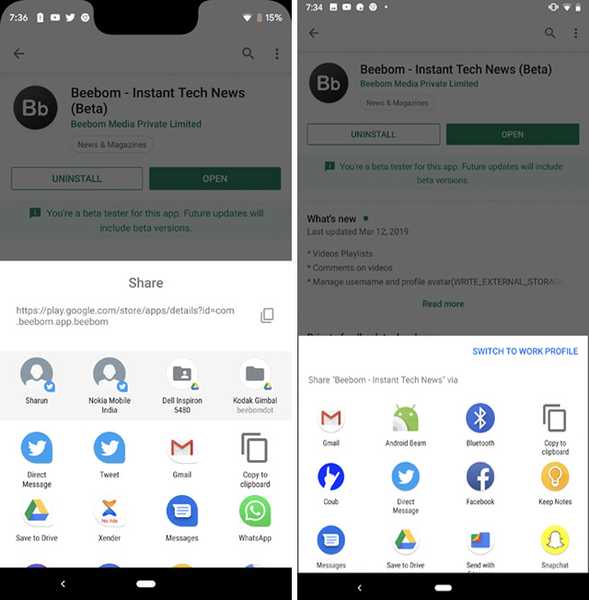 Compartilhar planilha Android Q (esquerda) vs Android Pie (direita)
Compartilhar planilha Android Q (esquerda) vs Android Pie (direita)
Você também encontrará o atalho de cópia na parte superior, para poder copiar rapidamente os links sem precisar procurar a opção "Copiar link" na planilha de compartilhamento. Esta é definitivamente uma adição bem-vinda.
3. Compartilhamento de WiFi com códigos QR
Com o Android Q, você poderá compartilhar suas redes Wi-Fi com outros dispositivos rapidamente usando códigos QR e sem precisar compartilhar sua senha com eles. Nas configurações de WiFi, agora você verá uma nova opção 'QR Code' junto com a opção de 'Esquecer' uma rede. Basta tocar nele e você verá um código QR que outros dispositivos podem escanear e conectar diretamente à rede Wi-Fi, sem precisar digitar a senha ou qualquer outra coisa.
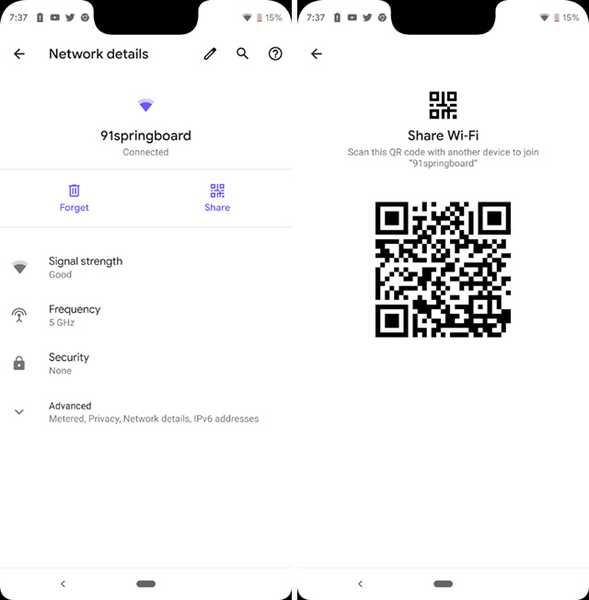
Por alguma razão, o Google Lens não conseguiu digitalizar esse código QR e ingressar na rede, mas alguns aplicativos de terceiros como o CoReader (gratuito) podem fazer isso.
4. Scanner QR nas configurações de WiFi
Se você está tentando se conectar a uma rede Wi-Fi por meio de um código QR em um dispositivo Android Q, não precisa de um aplicativo de terceiros. Você pode vá para as configurações de WiFi e, na parte inferior, agora há uma nova opção de scanner QR que você pode abrir e digitalizar códigos QR WiFi para conectar-se diretamente a eles.
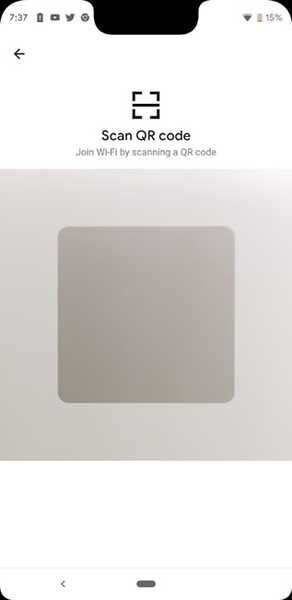
5. Entalhes agora aparecem nas capturas de tela
Lembre-se de que capturar capturas de tela em um telefone entalhado resultaria em uma captura de tela com aparência regular? Bem, não mais. Com o Android Q, se você estiver capturando uma captura de tela em qualquer telefone com um entalhe (até agora, isso significa o Pixel 3 XL), sua captura de tela também mostrará o entalhe, juntamente com os cantos arredondados do visor do telefone.
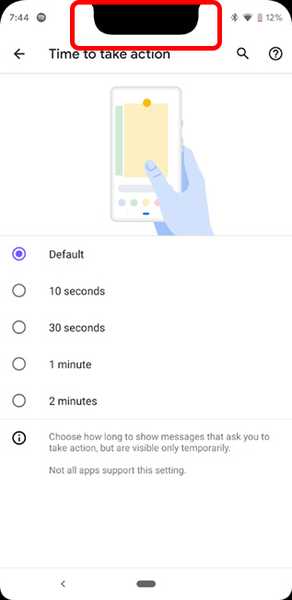
Agora, não sei exatamente por que isso foi feito, e eu pessoalmente não gosto muito, mas é isso que é agora.
6. Opções de temas
O Android Q agora também traz opções de temas para o seu telefone. Portanto, você não terá que confiar em aplicativos de terceiros para criar um tema para o seu telefone, como no Android Pie. Atualmente, as opções temáticas do Android Q são no final das Opções do desenvolvedor, e você só muda coisas como a cor de destaque, formas do ícone e fonte (dos quais existem apenas dois), mas esperemos que o Google adicione mais opções ao sistema de temas no Android Q em breve.
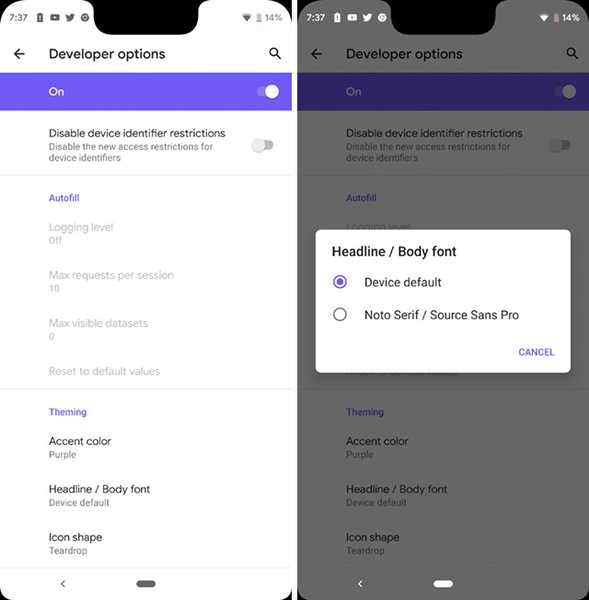
7. Permissões de localização granular
Ao contrário do Android Pie, O Android Q coloca muito foco na privacidade, e uma das principais mudanças nesse sentido vem com um controle mais granular sobre as permissões de local. Ao contrário do Android Pie, onde você pode permitir ou negar o acesso ao local aos aplicativos, o Android Q oferece suporte para opções que permitem sempre permita o acesso ao local, negue o acesso e até mesmo permita que o aplicativo acesse seu local enquanto estiver sendo usado. É bastante semelhante à maneira como o iOS lida com permissões de localização com aplicativos que optam por suportá-lo, e é definitivamente ótimo do ponto de vista da privacidade.
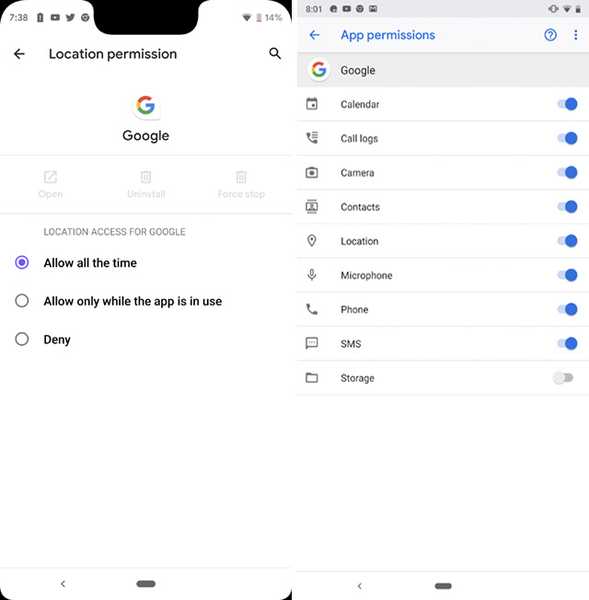
Até a tela de permissões mudou. Em vez de organizar aplicativos em ordem alfabética, como o Android Pie fez, O Android Q categoriza os aplicativos como 'Permitido', 'Negado' e 'Permitido apenas quando em uso' para que você possa encontrar com facilidade os aplicativos que estão acessando sua localização e os aplicativos que simplesmente não conseguem acessar sua localização, em vez de ter que rolar por uma lista longa enquanto observa as alternâncias para verificar se um aplicativo tem permissões de localização ou não.
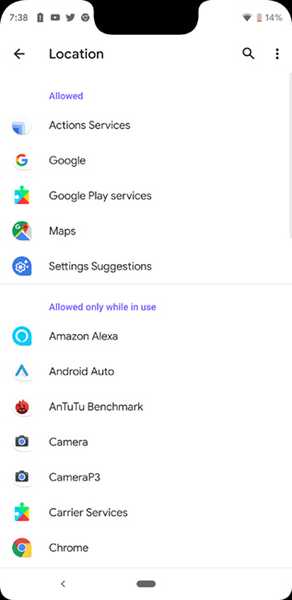
8. Os furtos de notificação foram alterados
No Android Pie, um toque rápido para a esquerda em uma notificação exibia opções como adiar uma notificação ou alterar as configurações de notificação do aplicativo, e um toque longo para a esquerda ou para a direita limparia a notificação do painel. No entanto, com o Android Q, deslizar para a esquerda são reservados para opções de adiamento e notificação, e você só pode limpar as notificações deslizando para a direita.
9. Configurações rápidas agora mostram a duração restante da bateria
No Android Q, quando você arrasta a tela de notificação, agora poderá veja a duração restante da bateria esperada do seu telefone ali mesmo sem ter que entrar nas configurações da bateria. Em comparação, o Android Pie mostra apenas a duração restante da bateria esperada ao abrir as configurações da bateria. 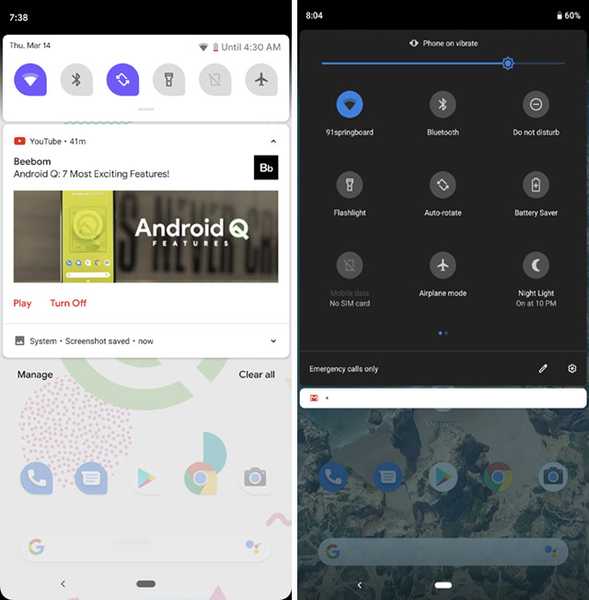 Configurações rápidas Android Q (esquerda) vs Torta Android (direita)
Configurações rápidas Android Q (esquerda) vs Torta Android (direita)
10. Pressionar longamente as notificações mostra mais configurações
Se você pressionar por muito tempo uma notificação no Android Pie, terá apenas duas opções: 'Interromper notificações' e 'Continuar mostrando'. No entanto, no Android Q, se você pressionar demoradamente uma notificação, terá opções como bloquear notificações do aplicativo, mostrar notificações silenciosamente ou continuar alertas para tais notificações. 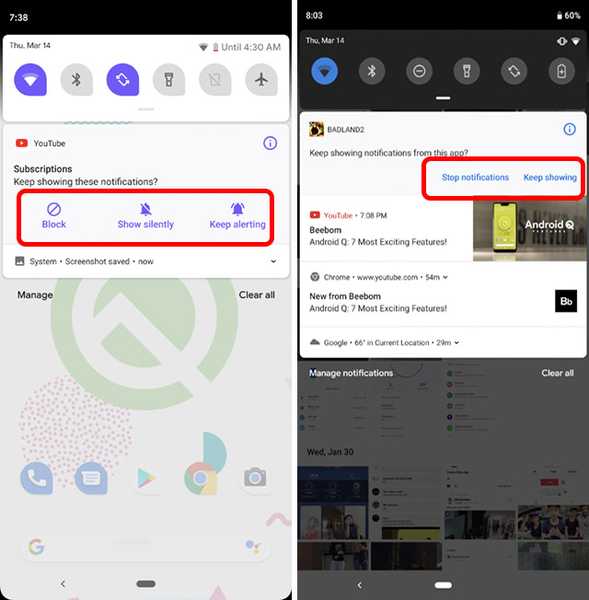 Opções de notificação Android Q (esquerda) vs Torta Android (direita)
Opções de notificação Android Q (esquerda) vs Torta Android (direita)
11. Aplicativo de arquivos reprojetados
O gerenciador de arquivos interno que acompanha o Android também foi reformulado no Android Q. Ao contrário do aplicativo Files mais antigo que você encontraria no Android Pie, o novo aplicativo Files traz muitas atualizações de design de material. tem tags na parte superior para procurar rapidamente vídeos, imagens e outros arquivos. O menu de hambúrguer agora usa o Google novas diretrizes de design de material e parece muito melhor. No geral, é uma experiência muito melhor. 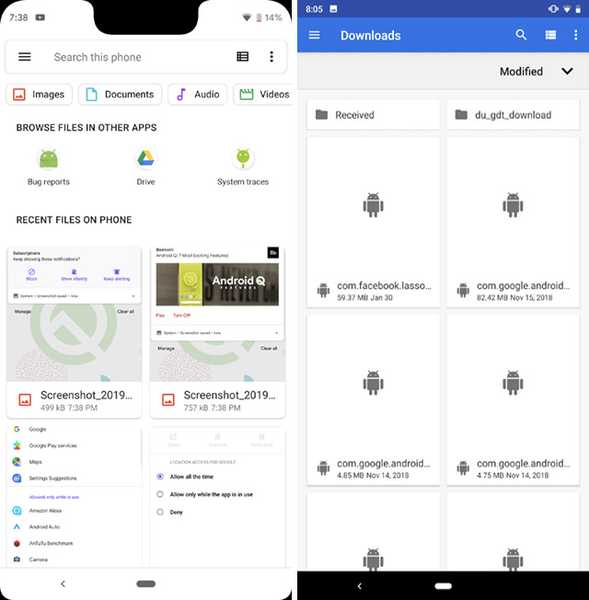 Aplicativo de arquivos Android Q (esquerda) vs Torta Android (direita)
Aplicativo de arquivos Android Q (esquerda) vs Torta Android (direita)
12. Desfazer exclusões acidentais da tela inicial
Com o Android Q, o Pixel Launcher padrão agora tem suporte para ações de desfazer, como remover widgets ou aplicativos da tela inicial. Ao contrário do Android Pie, onde a exclusão de um aplicativo ou widget simplesmente o removeu da tela, O Android Q agora exibe uma opção 'desfazer' na qual você pode tocar para recuperar o último widget ou aplicativo removido. Definitivamente, isso pode ser muito útil.
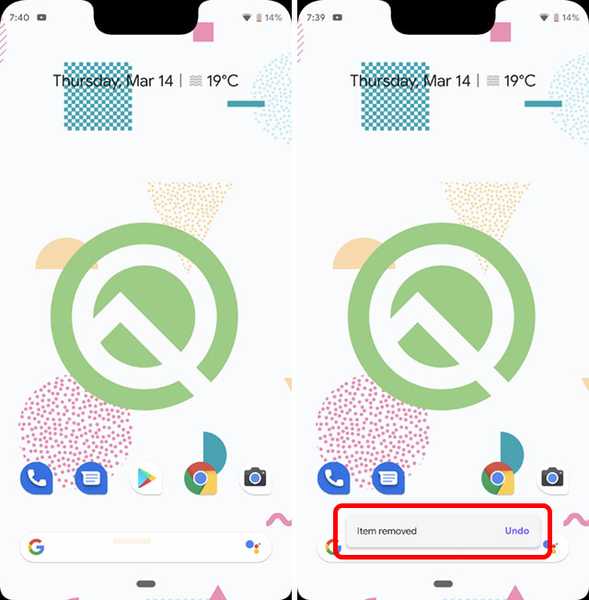
13. Página Configurações
Obviamente, a página de configurações sofreu algumas pequenas alterações, é bastante comum neste momento. No Android Q, você verá configurações separadas para Privacidade, Local e Segurança, enquanto no Android Pie havia simplesmente uma configuração de Segurança e Privacidade que continha todas as configurações. 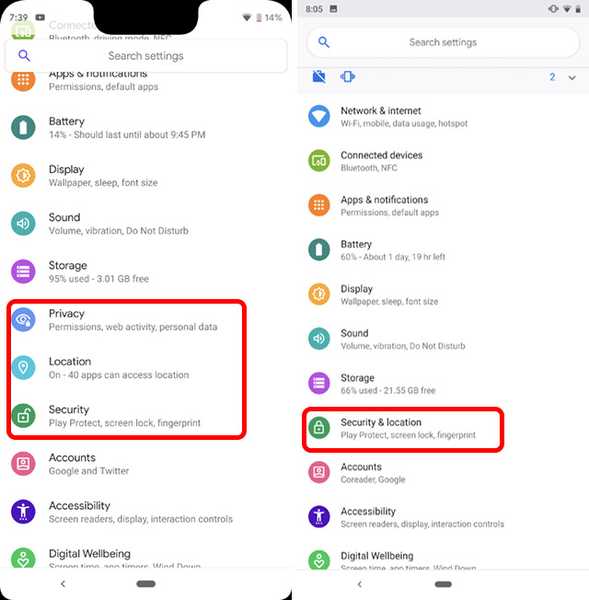 Página de configurações Android Q (esquerda) vs Torta Android (direita)
Página de configurações Android Q (esquerda) vs Torta Android (direita)
Essas novas configurações separadas também facilitam a exibição de coisas como Permissões do aplicativo e outras, o que é ótimo.
14. endereços MAC aleatórios
No Android Pie, o Google introduziu endereços MAC aleatórios que permitiam que os dispositivos se conectassem a redes Wi-Fi usando endereços MAC que foram randomizados para aumentar a privacidade. With Android Q, endereços MAC aleatórios são uma configuração padrão, e se você deseja usar seu próprio endereço MAC para se conectar a uma rede, precisará altere manualmente de dentro das configurações da rede WiFi. Se você é alguém que deseja mais privacidade, principalmente ao se conectar a redes Wi-Fi públicas, é uma mudança que você vai gostar.
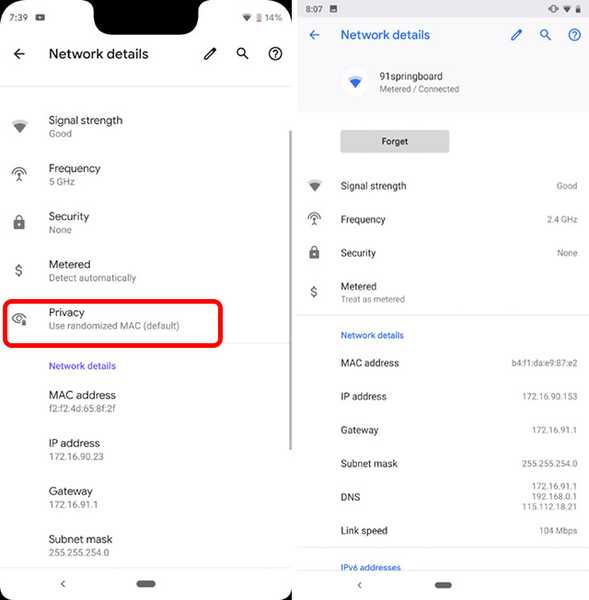 Configurações de WiFi Android Q (esquerda) vs Android Pie (direita)
Configurações de WiFi Android Q (esquerda) vs Android Pie (direita) 15. A posição do ícone da bateria no visor Always On mudou
No Android Pie, o porcentagem de bateria usada para aparecer na parte inferior do display sempre em exibição. No entanto, com o Android Q, o O ícone da bateria, juntamente com a porcentagem, agora aparece no canto superior direito, onde normalmente residiria quando a tela estiver ligada. Pessoalmente, isso me parece um pouco desequilibrado, mas é uma questão subjetiva.
16. Novo gesto para alternar entre aplicativos
Embora o Android Pie mergulhe na navegação baseada em gestos e você possa alternar entre aplicativos recentes, basta pressionar a pílula de navegação para a direita, o Android Q traz um novo gesto para alternar entre aplicativos. Agora você pode deslizar levemente para cima e para a direita na pílula de navegação para alternar para o último aplicativo usado mais recentemente em seu telefone. Agora, enquanto esse gesto em si parece mais complicado do que o gesto de sacudir que existia no Android Pie, o O novo gesto não usa tantas animações, o que o torna consideravelmente mais rápido na alternância entre aplicativos.
Ambos os gestos estão disponíveis, a partir de agora, para que você possa usar o que preferir. Dito isso, o botão voltar, que era esperado para ser removido no Android Q, ainda está aqui, então talvez o Google ainda esteja finalizando seus planos para os gestos do Android Q.
17. Gravador de tela embutido
Com o Android Q, o Google finalmente inclui um gravador de tela embutido, para que você não precise mais de um aplicativo de terceiros para gravar a tela no seu telefone. Contudo, o recurso de gravação de tela está meio oculto, e você pode conferir nosso guia sobre como ativar a gravação de tela no Android Q para ativá-lo.
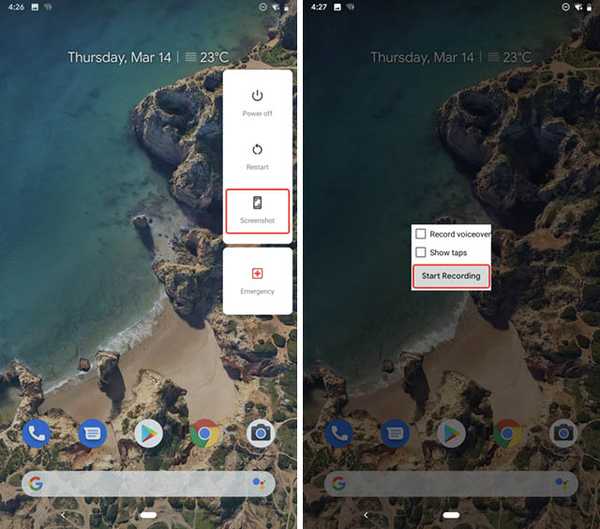
Tenha em mente que isso é ainda em seus estágios iniciais de desenvolvimento, portanto, pode não funcionar como esperado. Em nossos testes, o gravador de tela funcionou em nosso Pixel 2, mas continuou travando em nosso Pixel 3 XL. Portanto, sua milhagem pode variar.
18. Atualmente, a música reproduzida é mostrada em Sempre em exibição
Com o Android Q, o Google é adicionando mais informações ao sempre em exibição no pixel. Ao contrário do Android Pie, em que o telefone mostrava apenas coisas como notificações, previsão do tempo e relógio, o Android Q agora também exibe músicas atualmente reproduzidas no monitor sempre em exibição.
19. Fundo desfocado da tela de bloqueio ao reproduzir música
Falando em tocar música, o o fundo da tela de bloqueio no Android Q fica desfocado enquanto há música tocando no telefone, ao contrário do Android Pie, onde o fundo da tela de bloqueio era simplesmente a arte do álbum para qualquer música que você estava ouvindo. Essa nova tela de bloqueio parece melhor e facilita a leitura de notificações, por isso não estou reclamando. 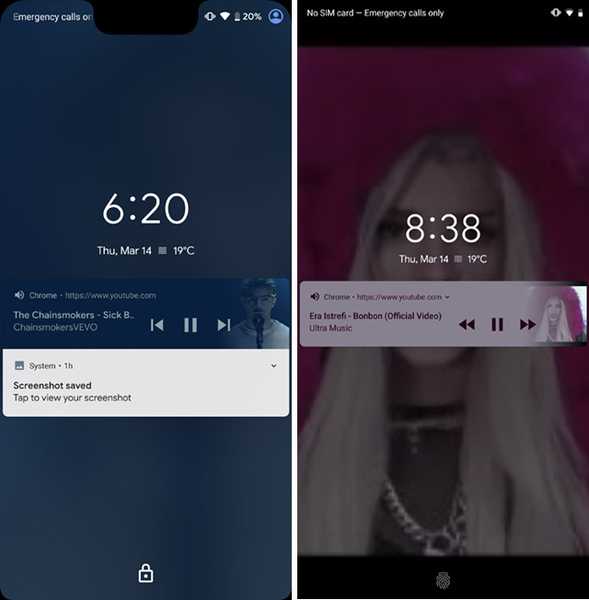 Tela de bloqueio no Android Q (esquerda) vs Torta Android (direita)
Tela de bloqueio no Android Q (esquerda) vs Torta Android (direita)
20. Feedback positivo ao selecionar texto
No Android Q, o Google está adicionando mais feedback tátil ao sistema operacional. Agora, sempre que você pressionar por um tempo o site para selecionar o texto, receberá um feedback tátil. Além disso, a rolagem para selecionar mais ou menos texto também fornece um feedback tátil muito satisfatório, especialmente no Pixel 3 XL com seu mecanismo tátil aprimorado. Nos Pixels mais antigos, como o Pixel 2, o feedback não é tão bom. De qualquer forma, também há feedback háptico no Pixel 3 quando você usa o recurso Virar para Shhh, e também é incrivelmente bom.
21. Aplicativos recentes têm mais cantos arredondados
A tela Aplicativos recentes no Android Q também mudou. Enquanto o Android Pie mostrava aplicativos com cantos ligeiramente arredondados nos aplicativos recentes, com Android Q os cantos são mais arredondados e mais pronunciados. 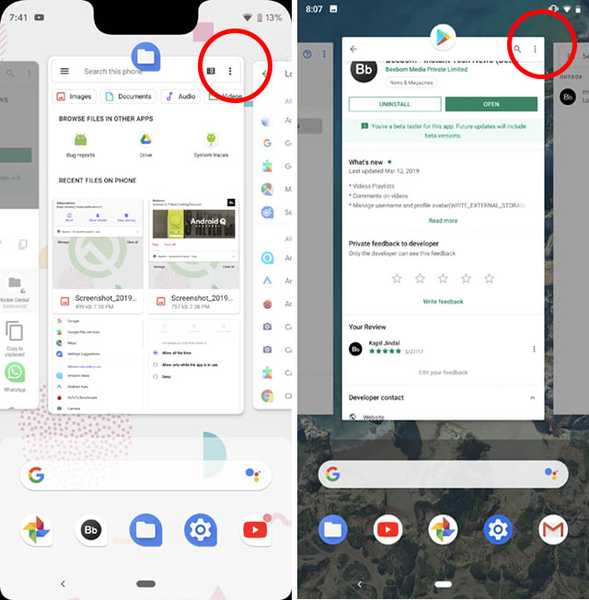 Tela Recentes no Android Q (esquerda) vs Torta Android (direita)
Tela Recentes no Android Q (esquerda) vs Torta Android (direita)
22. Painéis de configurações flutuantes
O Android Q traz suporte para aplicativos de terceiros para exibir painéis flutuantes mostrando configurações relevantes que o aplicativo pode precisar que você ative ou configure. Por exemplo, você poderá ver um painel solicitando que você conecte-se ou ative o Wi-Fi quando estiver tentando usar o Google Chrome. Isso facilitará aos usuários ativar essas configurações sem precisar sair do aplicativo. Tentamos fazer com que isso funcionasse com vários aplicativos, incluindo o Chrome Canary, mas não estava funcionando. No entanto, é um recurso suportado de acordo com o blog dos desenvolvedores do Android, por isso estou bastante confiante de que deverá entrar nos aplicativos do Google em breve. 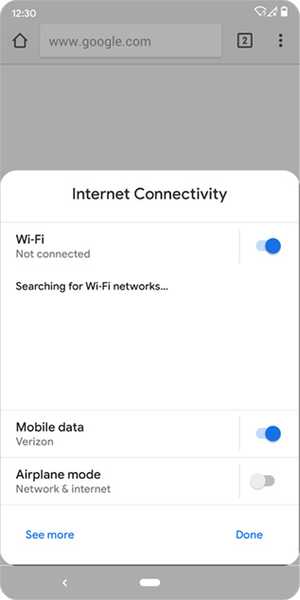 Exemplo dos painéis de configurações flutuantes do Android Q (cortesia: Android Developers Blog)
Exemplo dos painéis de configurações flutuantes do Android Q (cortesia: Android Developers Blog)
23. A página de informações do aplicativo foi alterada
O Android Q também renova a página de informações do aplicativo. A nova página agora mostra o ícone e o nome do aplicativo no centro em negrito, com opções como abra, desinstale e force a parada abaixo dela. O restante da página tem as mesmas coisas na maior parte, mas a guia Notificação mostra o número médio de notificações que o aplicativo envia por dia no Android Q, em vez de apenas "Ativado" ou "Desativado" no Android Pie. 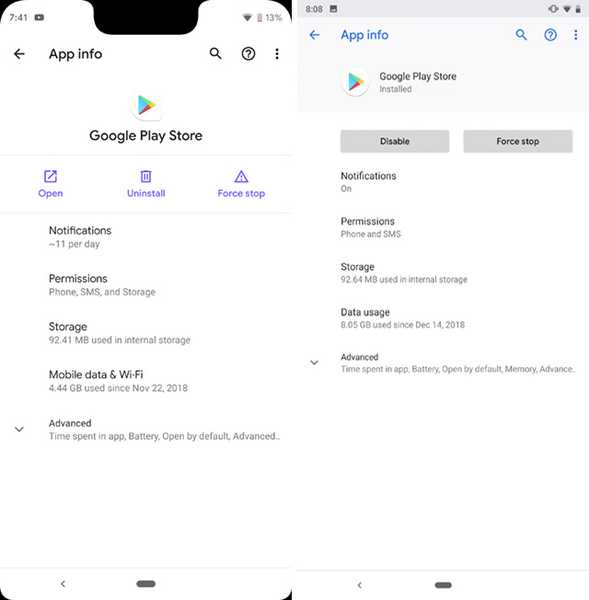 Página de informações do aplicativo Android Q (esquerda) vs Android Pie (direita)
Página de informações do aplicativo Android Q (esquerda) vs Android Pie (direita)
24. A tecla Enter na tela de bloqueio agora é acentuada
Se você estiver usando um PIN ou uma senha como bloqueio, o Android Q agora colore a tecla Enter na tela de bloqueio com a cor de destaque que você escolheu. Por padrão, essa cor é azul, mas se você usou as opções de temas para alterar a cor de destaque, essa é a que o Android Q usará. No Android Pie, por outro lado, a tecla Enter não foi acentuada.
25. Agora existe um comutador de saída de mídia
O Android Q agora oferece suporte para saídas de áudio de aplicativos separadas, para que você possa definir um aplicativo como o Spotify, para enviar sua saída de áudio para um alto-falante Bluetooth, enquanto o resto do telefone usa os alto-falantes do telefone como som. Esse recurso deve ser ativado no cabeçalho da opção de sinalizadores de recursos nas opções do desenvolvedor. Confira nosso artigo sobre os recursos ocultos do Android Q para verificar exatamente como habilitar esse recurso.
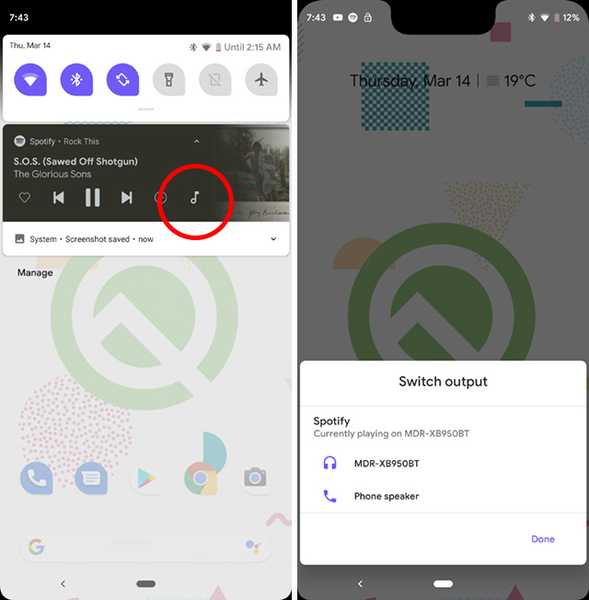
26. É possível ajustar o tempo de leitura / hora de agir
O Android Q também traz uma nova configuração de acessibilidade que permite que os usuários ajustem o tempo de leitura e o tempo de executar ações para mensagens que aparecem temporariamente na tela. O tempo para ler afeta mensagens que exibem informações, mas não possuem botões de ação, e o valor pode ser ajustado entre 10 segundos e 2 minutos.
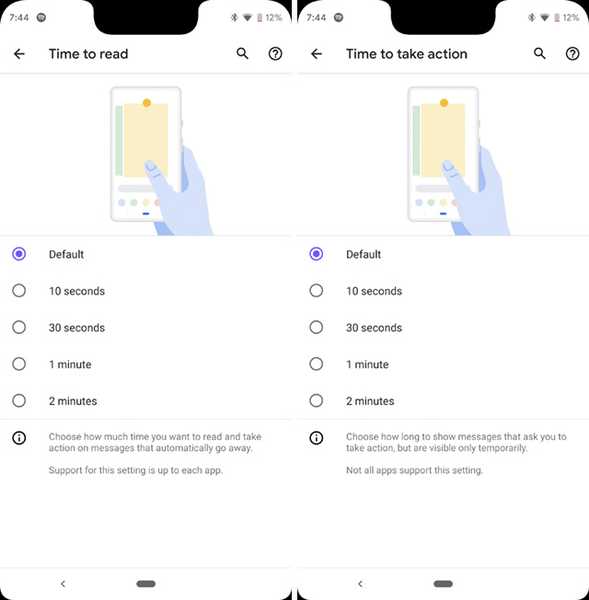
A hora de agir, por outro lado, afeta as mensagens que permitem que você execute alguma ação sobre elas (como notificações de captura de tela que mostram opções como compartilhar, excluir e muito mais) e esse valor também pode ser ajustado entre 10 segundos e 2 minutos.
Observe que esses valores afetam apenas os aplicativos que oferecem suporte ao tempo de leitura e ao tempo para executar recursos de acessibilidade.
27. O carregamento lateral de aplicativos não ocupa mais a tela cheia
O carregamento lateral de aplicativos no Android Pie lançou uma interface de tela cheia para a instalação do aplicativo. No entanto, com o Android Q, quando você estiver carregando um aplicativo, o Android não iniciará uma interface em tela cheia. Em vez disso, você verá apenas um pequeno pop-up na tela, o que é definitivamente muito melhor. Além disso, reduzir o número de lugares que as empresas podem colocar anúncios em sua interface como algumas empresas são conhecidas por fazer. 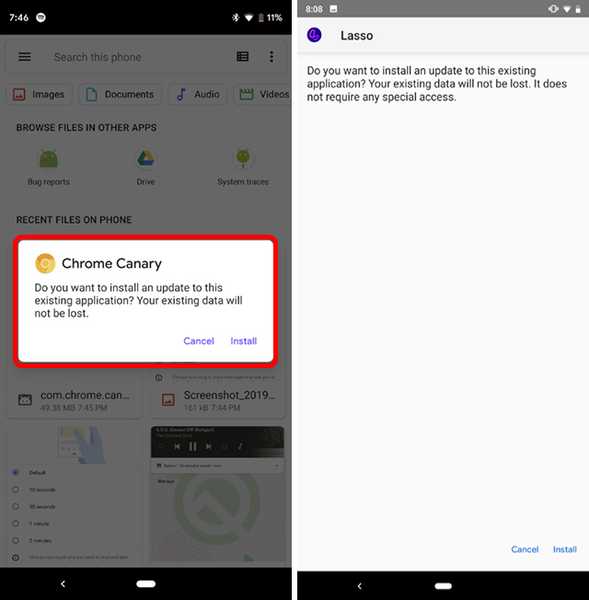 Sideloading apps on Android Q (left) vs Android Pie (right)
Sideloading apps on Android Q (left) vs Android Pie (right)
28. Agora, um novo ícone de 'campainha' mostra qual notificação tocou
Se você é alguém que tem muitas notificações no painel de notificações quase o tempo todo, às vezes pode ser difícil descobrir qual notificação soou no seu telefone. Pelo menos esse foi o caso até o Android Pie. No entanto, no Android Q, o A última notificação que emitiu um som tem um novo ícone de 'campainha' por cerca de 30 segundos depois que ele toca., para que você possa encontrá-lo facilmente.
29. Aplicativos de forma livre
O Android Q finalmente permite testar aplicativos de forma livre no telefone. Estes são incrivelmente legais. Tudo o que tem a fazer é vá para as configurações do desenvolvedor e ative a configuração que diz 'Forçar aplicativos de forma livre'. Em seguida, você pode simplesmente tocar no ícone de um aplicativo na tela recente e usar o Opção 'Forma livre' no menu suspenso para forçar o aplicativo a iniciar como uma janela flutuante.
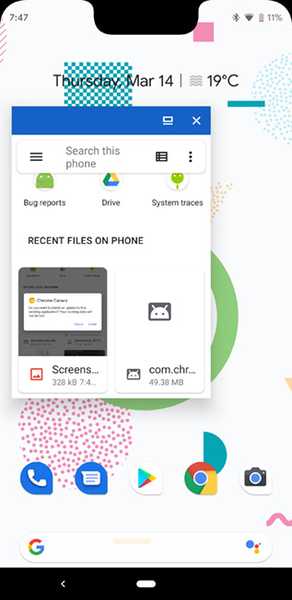
Na versão beta atual, conseguimos apenas um aplicativo flutuante funcionando por vez. Assim que lançamos um novo, o anterior foi fechado automaticamente.
30. Modo Desktop
Assim como a Samsung introduziu o DeX, o Android Q agora traz um modo de área de trabalho que basicamente permite conectar o telefone a um monitor externo e usá-lo como um PC. A partir de agora, o recurso é bastante problemático e claramente nos estágios iniciais de desenvolvimento. No entanto, o A interface do usuário se parece muito com o Chrome OS, para que você nunca saiba, talvez uma vez que o recurso esteja pronto para ser lançado, ele dê aos proprietários de Pixel a capacidade de usar seus smartphones como PC também!
VEJA TAMBÉM: 10 melhores recursos do Android Q
Alterações no Android Q bastante
Embora, à primeira vista, talvez não pareça que o Android Q realmente traga muitas mudanças em comparação com o Android Pie, quando você mergulha um pouco mais fundo, há uma quantidade considerável de mudanças aqui. Além disso, também existem muitas mudanças orientadas para o desenvolvedor no Android Q, incluindo suporte a telas dobráveis, mapas de profundidade e muito mais. Esta é apenas a primeira versão beta do Android Q e, à medida que o Google lança mais versões beta do Android Q, haverá ainda mais alterações. Portanto, verifique mais vezes.















